Levantamento de Locais, Análise e Solução de Problemas WiFi roda em MacBook (macOS 11+) ou em qualquer laptop (Windows 7/8/10/11) que tenha um adaptador de rede sem fio padrão 802.11a/b/g/n/ac/ax.
Use o Scanner de Canal WiFi do NetSpot para encontrar o canal ideal
ESCOLHER O MELHOR CANAL DA WIFI É A CHAVE PARA DESBLOQUEAR TODO O POTENCIAL DA SUA REDE SEM FIO. VAMOS EXPLICAR COMO VOCÊ PODE FAZER ISSO USANDO O SCANNER DE CANAL WIFI DO NETSPOT.
Existem muitos fatores que influenciam o desempenho de uma rede WiFi, mas seria difícil encontrar um que seja tão fácil de mudar e tenha um impacto tão grande quanto o canal do seu WiFi. Mudar isso é uma questão de um simples clique, e você ficará feliz por ter dedicado um tempo para fazê-lo.
- Resumo Rápido das Principais Bandas de Wi-Fi
- Visão geral dos canais WiFi de 2,4 GHz
- Canais Wi-Fi 1, 6 e 11
- Canais Não Sobrepostos
- Qual Canal Sem Fio Usar em um Espaço Lotado
- Banda de canal de 5 GHz
- Banda de Canal de 6 GHz
- Devo usar a faixa de canal de 2,4 GHz, 5 GHz ou 6 GHz?
- Bandas Wi-Fi Adicionais
- Três principais razões para interferência WiFi
- Como Encontrar o Melhor Canal de Wi-Fi
- Como alterar o canal Wi-Fi do seu roteador
- Selecionar o canal Wi-Fi correto com NetSpot — o melhor analisador de canal WiFi
- WiFi Channel Scanner — Perguntas frequentes
Resumo Rápido das Principais Bandas de Wi-Fi
Os canais WiFi são agrupados em bandas de frequência WiFi específicas, dependendo da sua frequência. A tabela abaixo fornece um resumo rápido das bandas mais comuns em uso hoje.
| Frequência Inferior | Frequência Superior | Descrição |
| 2.400 MHz | 2.500 MHz | A banda de 2,4 GHz é suportada por praticamente todos os roteadores WiFi hoje em dia. Devido à ampla utilização da banda de 2,4 GHz, é fácil encontrar problemas com a interferência de sinal, tornando ainda mais importante o uso do canal correto. Não ajuda o fato de que a banda oferece aos usuários um número relativamente pequeno de canais para escolher, com a maioria dos canais se sobrepondo (veja o próximo capítulo deste artigo). |
| 5.725 MHz | 5.875 MHz | A banda de 5 GHz foi introduzida em 1999, mas só avançou realmente em 2014 com a liberação da emenda 802.11ac às especificações de rede local sem fio IEEE 802.11. Como esta banda é subdividida em muitos mais canais do que a banda de 2,4 GHz, a interferência de sinal é raramente um problema. O que pode ser um problema é o fato de que os sinais de 5 GHz não viajam tão longe quanto os sinais de 2,4 GHz, especialmente quando há obstáculos sólidos no caminho. |
| 5.925 MHz | 7.125 MHz | A banda WiFi de 6 GHz foi introduzida em 2020 como uma forma de fornecer largura de banda adicional e reduzir a congestão nas bandas de 2,4 GHz e 5 GHz que estão lotadas. A banda é suportada pelo padrão Wi-Fi 6E para redes locais sem fio (802.11ax-2000). Graças aos seus canais largos, permite velocidades de transferência de dados mais rápidas e conexões mais eficientes, tornando-a ideal para aplicações como transmissão de vídeo em alta definição e jogos online. |
Visão geral dos canais WiFi de 2,4 GHz
A banda de 2,4 GHz tem 14 canais, mas alguns países não permitem todos. Na Europa, apenas os canais de 1 a 13 estão disponíveis. Na América do Norte, os canais 12 e 13 são permitidos apenas sob condições de baixa potência, e o canal 14 não é permitido de forma alguma.

Os canais estão espaçados 5 MHz entre si. A única exceção é o canal 14 [2], que tem um espaço de 12 MHz antes dele.
| Canal | Intervalo de frequência |
| 1 | 2401–2423 MHz |
| 2 | 2406–2428 MHz |
| 3 | 2411–2433 MHz |
| 4 | 2416–2438 MHz |
| 5 | 2421–2443 MHz |
| 6 | 2426–2448 MHz |
| 7 | 2431–2453 MHz |
| 8 | 2436–2458 MHz |
| 9 | 2441–2463 MHz |
| 10 | 2446–2468 MHz |
| 11 | 2451–2473 MHz |
| 12 | 2456–2478 MHz |
| 13 | 2461–2483 MHz |
| 14 | 2473–2495 MHz |
Canais Wi-Fi 1, 6 e 11
Nas configurações do seu roteador, existem as configurações do canal. A maioria dos roteadores tem as configurações de canal definidas em "Auto", mas se você olhar na lista, verá que existe pelo menos uma dúzia de canais para a WLAN. Então, como você sabe qual canal Wi-Fi é mais rápido do que outro nessa lista?
Escolher o canal WiFi adequado pode melhorar substancialmente a sua cobertura WiFi e o seu desempenho. Contudo, mesmo se você encontrar o canal mais rápido, nem sempre isso significa que você deve selecioná-lo imediatamente.
Várias faixas de frequências (2,4 GHz, 3,6 GHz, 4,9 GHz, 5 GHz e 5,9 GHz) têm a sua própria gama de canais. Normalmente, os roteadores irão utilizar a banda de 2,4 GHz com um total de 14 canais, no entanto, na realidade serão 13 ou até menos que são utilizados em todo o mundo.

Todas as versões Wi-Fi até o padrão 802.11n (a, b, g, n) funcionam entre as frequências de canais 2400 e 2500 MHz. Estes 100 MHz entre elas, são divididos em 14 canais de 20 MHz cada. Como resultado, cada canal de 2.4GHz sobrepõe-se com outros dois a quatro canais (ver diagrama acima). Tal sobreposição faz com que o rendimento da rede wireless seja bastante ruim.
Os canais mais populares para Wi-Fi de 2,4 GHz são 1, 6 e 11, porque não se sobrepõem. Você deve sempre tentar usar os canais 1, 6 ou 11 quando estiver em uma configuração não-MIMO (ou seja, 802.11 a, b ou g). A tabela abaixo lista todos os 11 canais Wi-Fi disponíveis na América do Norte e especifica a faixa de frequência exata de cada um:
| Número do canal | Grau menor do canal | Frequência central | Grau maior do canal | |
|---|---|---|---|---|
| 1 | 2401 | 2412 | 2423 | |
| 2 | 2406 | 2417 | 2428 | |
| 3 | 2411 | 2422 | 2433 | |
| 4 | 2416 | 2427 | 2438 | |
| 5 | 2421 | 2432 | 2443 | |
| 6 | 2426 | 2437 | 2448 | |
| 7 | 2431 | 2442 | 2453 | |
| 8 | 2436 | 2447 | 2458 | |
| 9 | 2441 | 2452 | 2463 | |
| 10 | 2446 | 2457 | 2468 | |
| 11 | 2451 | 2462 | 2473 |
Canais Não Sobrepostos
Como dito acima, cada canal sem fio no espectro de 2,4 GHz possui 20 MHz de largura. Ao usar o padrão 802.11n com canais de 20 MHz, escolha entre o 1, 6 e 11. Se for usar canais de 40MHz, leve em consideração que as ondas de rádio poderão ficar congestionadas, a menos que você viva em uma casa no meio de um terreno imenso.
Todo o espectro é de 100 MHz de largura e os centros de canal são separados por apenas 5 MHz. Isso não dá outra opção para os onze canais, a não ser se sobreporem.

Qual Canal Sem Fio Usar em um Espaço Lotado
Os canais 1, 6 e 11 são a melhor escolha para a maior taxa de transferência e interferência mínima porque não se sobrepõem — por isso são chamados de não sobrepostos.
No entanto, eles ainda se sobrepõem aos seus canais vizinhos. Por exemplo, o Canal 1 se sobrepõe aos canais 2, 3, 4 e 5. Você pode usar um analisador de WiFi para escanear os canais WiFi e determinar qual dos três canais não sobrepostos são os menos propensos a sofrer interferência de sinal.
Um scanner de canais WiFi também pode indicar qual dos três canais não sobrepostos é usado pelo menor número de roteadores WiFi. Os melhores scanners de canais WiFi podem até determinar quão forte é a interferência emitida por roteadores WiFi individuais.

Inspecione, compare, pesquise, optimize e analise redes Wi-Fi com o NetSpot.


O que fazer quando os canais WiFi 1, 6 e 11 estão congestionados?
Em situações em que todos os três canais WiFi não sobrepostos estejam congestionados, você deve mudar para a banda de 5 GHz. Essa banda não só é usada com muito menos frequência do que a banda de 2,4 GHz, como também há muitos mais canais de 5 GHz para escolher.
Você nem precisa selecionar manualmente o melhor canal de 5 GHz, pois a maioria dos roteadores WiFi pode fazer isso automaticamente para você, o que não pode ser dito sobre a seleção do melhor canal de 2,4 GHz.
Banda de canal de 5 GHz
The 5 GHz (802.11n and 802.11ac) band actually offers way more free space at the higher frequencies. It offers 23 non-overlapping 20MHz channels.

Começando com 802.11n e indo até o 802.11ac, a tecnologia sem fio se tornou muito mais avançada. Se você comprou um roteador nos últimos dois anos, então você provavelmente tem um 802.11n ou um roteador 802.11ac. A maioria deles tem um hardware dentro que seleciona automaticamente o canal WiFi adequado e ajusta a potência de saída para impulsionar a produtividade e reduzir a interferência.
Compatibilidade de banda de canal de 5 GHz:
- 802.11n: Lançada em 2009, esta emenda ao padrão de rede sem fio IEEE 802.11-2007 é a primeira versão principal do conjunto de protocolos de LAN IEEE 802 que pode ser usado nas bandas de frequência 2,4 GHz ou 5 GHz.
- 802.11ac: Lançado em 2013, o 802.11ac estendeu a ligação de canal de 40 MHz em 802.11n para 160 MHz opcional e largura de banda de canal obrigatória de 80 MHz para estações, resultando em rendimento de várias estações de pelo menos 1 gigabit por taxa de transferência de segundo e único link de pelo menos 500 megabits por segundo (500 Mbit/s).
- 802.11ax: Também chamado de Wi-Fi 6 pela Wi-Fi Alliance, o 802.11ax é a versão mais recente do padrão IEEE 802.11, projetado para operar em todos os espectros de banda entre 1 e 7 GHz. Comprovou-se que os roteadores Wi-Fi 802.11ax atingem uma velocidade máxima de 11 Gbit/s, em parte graças à capacidade de evitar interferências nas redes vizinhas.
Ao usar a banda de 5 GHz e ter paredes grossas, bem como não ter nenhum outro dispositivo usando a banda 5GHz, significa normalmente que haverá muito pouca interferência no seu espaço. Em casos como este, você pode se beneficiar do uso dos canais 40, 80 e 160MHz.
Idealmente, à medida que todos atualizam gradualmente o seu hardware e começam a usar a banda de 5GHz, precisar selecionar o canal WiFi adequado se tornará algo obsoleto. Será especialmente aplicável para configurações MIMO (até oito no 802.11ac), quando será melhor deixar que o próprio roteador faça isso.
É claro que haverá casos específicos, como por exemplo, fazer um ajuste fino nos canais do seu roteador. Eventualmente, até mesmo a 5GHz vai ficar lotada, mas no momento em que isso acontecer, já deveremos ser capazes de utilizar frequências de canal WiFi mais altas. Ou talvez, designs de antenas completamente novos que serão criados para as demandas high-end do mundo das redes sem fio.
Banda de Canal de 6 GHz
Além das bandas de frequência de 2,4 GHz e 5 GHz, os usuários de WiFi agora podem aproveitar a banda de canal de 6 GHz, que foi disponibilizada para uso não licenciado pela FCC em 2020, criando muita empolgação em todo o ecossistema WiFi.
O que é a Banda WiFi de 6 GHz?
A faixa WiFi de 6 GHz representa a porção do espectro de rádio que se estende de 5,925 GHz a 7,125 GHz. Como tal, o espectro WiFi de 6 GHz fornece 1.200 MHz adicionais de largura de banda descongestionada, como a imagem abaixo ilustra.

A faixa WiFi de 6 GHz é dividida em 109 canais para suportar muitos dispositivos conectados simultaneamente, e suporta aglomeração de canais para a criação dos seguintes canais largos e superlargos:
- sete canais de 160 MHz
- quatorze canais de 80 MHz
- vinte e nove canais de 40 MHz
- cinquenta e nove canais de 20 MHz
Esses canais largos e superlargos podem suportar velocidades de Gigabit e garantir latência extremamente baixa, tornando-os perfeitos para streaming em 4K e 8K e outras aplicações exigentes.
Compatibilidade de Banda de Canal de 6 GHz
Embora de forma confusa, o canal de 6 GHz não é suportado pelo WiFi 6 (802.11ax-2019). Em vez disso, o suporte para o padrão foi introduzido apenas com o lançamento do WiFi 6E (802.11ax-2020).
Além dos canais de WiFi de 6 GHz, o WiFi 6E também suporta canais nas bandas de frequência de 2.4 GHz e 5 GHz, tornando-o a geração de WiFi mais versátil até hoje.
6 GHz vs 5 GHz WiFi
A banda de frequência WiFi de 5 GHz está disponível há muito mais tempo do que a banda de frequência de 6 GHz. Foi introduzida pela primeira vez com o lançamento do 802.11a em 1999. Desde então, foi incluída no 802.11n, 802.11ac e 802.11ax.
A banda de 5 GHz oferece 23 canais de 20 MHz que não se sobrepõem, ou seja, menos da metade em comparação com a banda de 6 GHz. Sua taxa máxima de transmissão de dados também não é tão impressionante quanto a taxa máxima de transmissão da banda de 6 GHz (cerca de 7 Gbps contra 9,6 Gbps).
Devo usar a faixa de canal de 2,4 GHz, 5 GHz ou 6 GHz?
Se você possui um roteador Wi-Fi relativamente moderno, há uma boa chance de que ele suporte todas as três bandas de canal: 2.4 GHz, 5 GHz e 6 GHz.
Como o suporte para a banda de 2.4 GHz precedeu a banda de 5 GHz e a de 5 GHz precedeu a banda de 6 GHz, você pode chegar à conclusão de que a banda de 6 GHz é sempre melhor. Na realidade, todas as três bandas têm seus prós e contras que você deve estar ciente para saber qual usar.
- 2.4 GHz: Esta banda oferece cobertura a uma distância maior, mas transmite dados a velocidades mais lentas.
- 5 GHz: Por outro lado, a banda de 5 GHz oferece menos cobertura, mas transmite dados a velocidades mais rápidas.
- 6 GHz: Finalmente, a banda de 6 GHz oferece a menor cobertura, mas as velocidades de transmissão de dados mais rápidas.
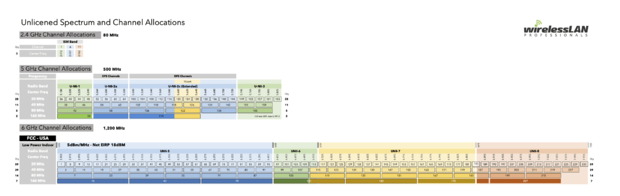
Em geral, frequências mais altas têm mais dificuldade para penetrar objetos sólidos, como paredes e árvores, motivo pelo qual as faixas de 5 GHz e 6 GHz não são boas para transmitir dados em longas distâncias.
A boa notícia é que roteadores WiFi modernos podem usar facilmente tanto a faixa de 2,4 GHz quanto a de 5 GHz ao mesmo tempo, oferecendo o melhor dos dois mundos. Esses roteadores são chamados de “dual-band”, e valem bem o seu preço mais alto.
Existem até mesmo roteadores “tri-band”, que transmitem um sinal na faixa de 2,4 GHz e dois sinais na faixa de 5 GHz. Roteadores tri-band tendem a ser muito caros, mas são indispensáveis em áreas altamente congestionadas, como centros de cidades.
Se você não puder usar várias faixas de canal ao mesmo tempo, recomendamos que teste as faixas de maneira independente e escolha aquela que permite alcançar maiores velocidades de transferência de dados e menor latência.

Algumas gerações de WiFi suportam apenas a banda de 2,4 GHz ou de 5 GHz, algumas suportam ambas, e o WiFi 6E suporta todas as três:
| Geração do WiFi | Padrão IEEE | Adotado | Frequência de Rádio |
| Wi‑Fi 7 | 802.11be | 2024 | 2.4/5/6 GHz |
| Wi‑Fi 6E | 802.11ax | 2020 | 2.4/5/6 GHz |
| Wi‑Fi 6 | 802.11ax | 2019 | 2.4/5 GHz |
| Wi‑Fi 5 | 802.11ac | 2014 | 5 GHz |
| Wi‑Fi 4 | 802.11n | 2008 | 2.4/5 GHz |
| (Wi-Fi 3) | 802.11g | 2003 | 2.4 GHz |
| (Wi-Fi 2) | 802.11a | 1999 | 5 GHz |
| (Wi-Fi 1) | 802.11b | 1999 | 2.4 GHz |
| (Wi-Fi 0) | 802.11 | 1997 | 2.4 GHz |
Bandas Wi-Fi Adicionais
Como usuário doméstico, você provavelmente não encontrará nenhuma outra banda de WiFi além de 2,4 GHz e 5 GHz, mas isso não significa que elas não existam.
O padrão 802.11af permite que sinais de WiFi sejam transmitidos no espectro de espaço em branco da TV nas bandas VHF e UHF (entre 54 e 790 MHz).
Há também o padrão 802.11ad, que pode transmitir sinais a uma frequência de 60 GHz. Com este padrão, é possível alcançar velocidades de multi-gigabit sem fios.
Três principais razões para interferência WiFi
Todas as conexões WiFi podem ser afetadas negativamente por interferência eletromagnética, também chamada interferência de radiofrequência, o que ocorre por três razões principais:

Razão 1: Interferência entre canais
Em redes onde os dispositivos se revezam para conversar, leva tempo para que cada um deles receba sua vez de conversar. Portanto, quanto mais dispositivos, maior o tempo de espera. Esse tipo de interferência WiFi não é realmente uma interferência eletromagnética. Em vez disso, é o resultado de roteadores WiFi fazendo o possível para dar espaço um ao outro para transmitir dados.
Lembre-se de quando você estava no ensino fundamental e seu professor fez uma pergunta a toda a turma. As chances são de que várias crianças começaram a gritar ao mesmo tempo e ninguém conseguia ouvir nada direito. É basicamente isso que é a interferência de co-canal e é por isso que os roteadores WiFi se revezam e esperam educadamente um pelo outro.
Razão 2: Interferência de Canal Adjacente
A interferência de canal adjacente acontece quando os clientes nos canais sobrepostos falam ao mesmo tempo. A seleção dos canais WiFi é crucial em casos como este. Tais interferências relacionadas ao canal podem ser reduzidas ou excluídas escolhendo o canal Wi-Fi adequado para sua rede.
O NetSpot pode ajudá-lo a revelar quais canais Wi-Fi estão mais lotados, para que você possa evitá-los e usar outros canais, de preferência os canais 1, 6 ou 11, porque esses três canais não se sobrepõem. Felizmente, os roteadores Wi-Fi modernos conseguem lidar com a interferência de canal adjacente muito melhor do que os roteadores mais antigos, muitos dos quais são padronizados para o mesmo canal Wi-Fi.
Razão 3: Interferência sem relação ao Wi-Fi
Além dos roteadores WiFi, existem muitos outros dispositivos eletrônicos que podem interferir na banda de 2,4 GHz. Alguns causam interferência porque também usam ondas de rádio para se comunicarem, como câmeras de segurança, dispositivos Bluetooth, monitores de bebês e smartphones. Já outros podem interferir porque emitem uma grande quantidade de radiação eletromagnética, como micro-ondas e outros aparelhos.
Para evitar essas interferências, é importante colocar o roteador WiFi longe de todas as fontes de radiação eletromagnética, de preferência também longe de objetos sólidos, incluindo paredes, móveis grandes e assim por diante.
Um scanner de canal WiFi como o NetSpot ajuda você a ver toda a rede e a escolher o canal adequado para reduzir a interferência Wi-Fi. Usando o verificador de canal NetSpot você poderá melhorar o desempenho da rede Wi-Fi de 2,4 GH.
Como Encontrar o Melhor Canal de Wi-Fi
Depois de aprender tantas informações úteis sobre canais WiFi, você provavelmente está ansioso para encontrar o melhor canal WiFi na sua área e configurar seu roteador para usá-lo, para que possa desfrutar de uma conexão mais rápida e estável à internet.
Nesta seção, fornecemos instruções passo a passo sobre como fazer isso em todas as principais plataformas. Aqui está como encontrar o melhor canal WiFi no Windows, macOS, Linux, Android e iOS.
Windows
O Windows fornece uma maneira nativa de encontrar o melhor canal WiFi, mas isso depende de um aplicativo de linha de comando pouco intuitivo, chamado netsh. Este aplicativo está incluído em todas as versões do Windows a partir do Windows 2000, e sua principal finalidade é permitir a configuração local ou remota de dispositivos de rede, como a interface.
Aqui está como usar o netsh como um scanner de canais sem fio para Windows:
- Pressione Win + R no seu teclado.
- Digite “cmd” e pressione Enter.
- Digite “netsh wlan show all” no Prompt de Comando e pressione Enter.
- Role para baixo até ver uma seção chamada “SHOW NETWORKS MODE=BSSID”.

- Analise quais canais são mais usados pelas redes na sua área.
Nem preciso dizer que usar o netsh como um scanner de canais WiFi para Windows é lento e complicado. Felizmente, existem aplicativos de scanner de canais WiFi para Windows mais convenientes, e o NetSpot é o que recomendamos para todos os usuários domésticos e profissionais devido à sua interface intuitiva e impressionantes capacidades.
Para encontrar o melhor canal WiFi com o NetSpot no Windows:
Baixe e instale a versão do NetSpot para Windows.
Inicie o NetSpot e certifique-se de que o modo Inspector esteja selecionado. O modo Inspector não só permite que você veja informações detalhadas sobre as redes, mas também permite que você monitore mudanças nos níveis de sinal em tempo real, tornando mais fácil identificar interferências dinâmicas.

Classifique as redes WiFi descobertas pelo seu canal. O recurso de classificação ajuda a encontrar rapidamente os canais ideais ou identificar redes problemáticas. Isso é especialmente útil para quem não quer perder tempo analisando manualmente uma longa lista de redes. Você também pode classificar pela força do sinal ou banda, proporcionando uma visão abrangente do seu ambiente de rede.

Determine qual canal não sobreposto (1, 6 e 11) é o menos utilizado. Além disso, preste atenção à força do sinal das redes próximas. Mesmo que um canal pareça subutilizado, uma rede vizinha com um sinal forte ainda pode causar interferência.
Configure seu roteador para usar o canal menos utilizado. Para mudar o canal, você precisará acessar a interface web do seu roteador. Como explicado em mais detalhes abaixo, isso normalmente envolve digitar o endereço IP do roteador em um navegador web, fazer login e navegar para as configurações de rede sem fio.
Como você pode ver, NetSpot é muito mais fácil de usar do que netsh, e oferece consideravelmente mais recursos que tornam a solução de problemas de WiFi muito mais simples.
O NetSpot também pode exibir um gráfico de sobreposição de canal que mostra claramente quais redes estão se sobrepondo:
Inicie o NetSpot e selecione o modo Descobrir.
Selecione todas as redes WiFi que deseja analisar.
Clique no botão “Gráficos de nível de sinal e ruído” na barra de ferramentas inferior.

Alterne para a aba Canais 2.4 GHz ou a aba Canais 5 GHz para ver quais redes estão sobrepondo.

O gráfico de sobreposição de canais é uma ferramenta inestimável, representando visualmente quais redes estão competindo pelos mesmos canais. Isso permite que você identifique se os canais estão experimentando sobreposição total ou parcial. A sobreposição total é muitas vezes preferível à parcial, pois as redes podem ‘negociar’ e minimizar a interferência.
macOS
O macOS vem com um scanner de canal WiFi embutido, e você pode acessá-lo clicando no ícone da rede WiFi na barra de menu e selecionando a opção Abrir Diagnóstico de Rede Sem Fio. Não preste atenção aos avisos e, em vez disso, clique em Janela > Escanear na Barra de Título.
Você deve ver uma lista de todas as redes WiFi disponíveis na sua área local. Para obter os resultados mais precisos, clique no botão Escanear Agora no canto inferior direito para atualizar a lista. O painel esquerdo exibe um resumo conveniente dos resultados da varredura, incluindo os melhores canais WiFi.
Alternativamente, você pode usar um aplicativo de análise de WiFi de terceiros, como o NetSpot, e tornar sua vida um pouco mais fácil enquanto obtém resultados mais abrangentes. O NetSpot não apenas simplifica o processo, mas também oferece ferramentas poderosas como análise em tempo real e visualizações detalhadas que ajudam a identificar problemas na rede rapidamente.
Com o NetSpot, encontrar o canal WiFi mais adequado é uma questão de alguns simples cliques, e você nem precisa gastar dinheiro, pois pode usar o poderoso modo Inspetor do NetSpot gratuitamente.
Siga os passos abaixo para usar o NetSpot como seu scanner de canais WiFi no Mac:
Baixe e instale o aplicativo NetSpot no seu Mac.
Inicie o NetSpot e clique em Inspetor no painel central superior.

Classifique as redes WiFi descobertas por seus canais. Classificar as redes Wi-Fi descobertas por canais ou nível de sinal oferece uma visão clara da congestão de canais e conflitos potenciais. Esse recurso ajuda a escolher canais com interferência mínima de forma mais eficaz.

Determine qual canal não sobreposto (1, 6 e 11) é utilizado com menor frequência.
Configure seu roteador para usar o canal não sobreposto menos utilizado.
O aplicativo Mac NetSpot para scanner de canais sem fio também pode visualizar a distribuição de canais WiFi, permitindo que você veja de relance quais canais são mais usados pelas redes WiFi selecionadas.
Para visualizar a distribuição de canais WiFi com o NetSpot, selecione cada rede WiFi que você deseja plotar em um gráfico e clique no botão “Gráficos de nível de sinal e ruído” no canto superior esquerdo da janela principal.

Finalmente, mude para a aba Canais de 2,4 GHz.

Esses e outros recursos fazem do NetSpot o melhor scanner de canais WiFi para Mac disponível.
Linux
Se você estiver usando uma distribuição Linux popular como o Ubuntu, não precisa instalar um scanner de canais WiFi de terceiros para encontrar o melhor canal WiFi na sua área. Você pode simplesmente usar uma utilidade de linha de comando chamada iwlist, cujo propósito é exibir informações úteis de uma interface de rede sem fio, como o cartão WiFi no seu laptop ou o dongle USB WiFi conectado ao seu computador de mesa.
Siga estas etapas para encontrar o melhor canal WiFi usando o iwlist:
Abrir Terminal.
Verifique qual interface você está usando com o comando “ip link”.
Digite o seguinte comando para ver um resumo do que está sendo usado:
- sudo iwlist wlan0 scan | grep Frequency | sort | uniq -c | sort -n>
Certifique-se de substituir wlan0 pela interface especificada após executar o comando “ip link” (como wlp3s0).
Android
Infelizmente, o sistema operacional Android não permite que você veja qual canal uma rede WiFi usa, então é impossível determinar quais canais WiFi são adequados e quais não são sem um aplicativo de scanner de canal WiFi de terceiros.
Existem vários aplicativos de scanner de canal WiFi para Android que ajudam a encontrar o melhor canal WiFi usando um smartphone ou tablet, mas recomendamos a versão Android do NetSpot porque você pode baixá-lo gratuitamente diretamente da Google Play Store para ver parâmetros de WiFi importantes, incluindo canais WiFi, em tempo real. O NetSpot para Android é tão fácil de usar quanto sua contraparte para desktop e suporta bandas de canal de 2.4 GHz, 5 GHz e 6 GHz.
Para encontrar o melhor canal WiFi usando NetSpot para Android:
Baixe o NetSpot para Android na Google Play Store.
Inicie o aplicativo.

Selecione o modo Inspector.
Vá para a aba Comparação e veja instantaneamente quais canais nas bandas de 2.4 GHz, 5GHz e 6 GHz são mais utilizados. Ao deslizar o gráfico da direita para a esquerda, você pode alternar da banda de 2.4 GHz para a de 5 GHz. Se o seu dispositivo suportar 6 GHz, você também pode acessar a aba de 6 GHz.

Você pode personalizar ainda mais a análise excluindo canais específicos da comparação tocando na pequena caixa de seleção ao lado deles. Isso permite que você foque nos canais que está considerando e ignore os irrelevantes.

Se você não tiver certeza de qual canal escolher, o aplicativo irá guiá-lo. Mude para a aba de Canais no NetSpot para Android para analisar o uso dos canais e encontrar a melhor opção disponível para otimizar sua rede Wi-Fi. A aba destaca o canal recomendado, geralmente o menos congestionado e mais adequado para sua rede, além de fornecer informações detalhadas como classificação de desempenho (Ruim, Fraco, Médio, Bom).

A simplicidade do NetSpot é apenas uma das muitas coisas que o tornam o melhor scanner de canal WiFi para Android. Você pode excluir um determinado canal da comparação tocando na pequena caixa de seleção ao lado dele.
O NetSpot suporta padrões modernos como Wi-Fi 6 e Wi-Fi 6E, tornando-o ideal para analisar redes na banda de 6 GHz. Sua compatibilidade com Windows, macOS, Android e iOS garante que os usuários possam acessar seus recursos de forma contínua em seus dispositivos preferidos. Essa flexibilidade é especialmente valiosa para otimizar o desempenho com as mais recentes tecnologias de roteadores.
Com uma interface intuitiva, monitoramento em tempo real e ferramentas avançadas como visualização de sobreposição de canais, o NetSpot continua sendo uma solução versátil tanto para usuários casuais quanto para profissionais. Sua capacidade de se adaptar a múltiplas plataformas o torna uma escolha ideal para simplificar a otimização do Wi-Fi.
iOS
Poucos usuários de iPhone e iPad sabem que o AirPort Utility, cuja finalidade é gerenciar a rede WiFi e as estações base AirPort, contém um scanner WiFi bastante capaz que você pode usar para descobrir o melhor canal WiFi disponível em sua área.
Veja como ativá-lo e usá-lo:
Baixe o AirPort Utility na App Store.
Abra Configurações e vá para a tela de Configurações da AirPort Utility.
Ativar a função de Scanner de Wi-Fi na parte inferior.
Inicie o Utilitário AirPort e toque no botão azul Escanear Wi-Fi no canto superior direito.
Defina a duração de varredura desejada e toque em Varredura.
Como alterar o canal Wi-Fi do seu roteador
Para alterar o canal WiFi, você primeiro precisa acessar a interface de administração do roteador. Isso geralmente é feito entrando com um endereço IP específico no seu navegador (esse endereço deve estar impresso na parte inferior do seu roteador), mas alguns roteadores mais novos vêm com um aplicativo de smartphone complementar.
O endereço IP deve levá-lo à página de login da interface de administração do roteador. A menos que você tenha alterado o nome de usuário e a senha padrão, você deve conseguir fazer login inserindo “admin” tanto como nome de usuário quanto como senha. Se não funcionar, consulte o manual que veio com seu roteador ou entre em contato diretamente com o fabricante.
Uma vez dentro da interface de administração, você precisa encontrar a configuração do canal WiFi para poder alterá-la para o canal de sua preferência. Como todos os roteadores são diferentes, não podemos fornecer instruções detalhadas aqui, mas a configuração deve estar localizada em Configurações Wireless ou Configurações Avançadas.
Depois de alterar o canal WiFi, o único passo restante é reiniciar seu roteador. Como você pode ver, aprender como alterar o canal WiFi no seu roteador é fácil, e todo o processo leva apenas alguns minutos.
Selecionar o canal Wi-Fi correto com NetSpot — o melhor analisador de canal WiFi
Como explicado neste artigo, a sobreposição de canais leva à interferência co-canal, o que pode degradar dramaticamente o desempenho do WiFi e causar lentidões irritantes e outros problemas. Sem um analisador de WiFi como o NetSpot, pode ser muito difícil e tedioso resolver problemas criados pela sobreposição de canais e determinar qual canal WiFi seria mais adequado.
A boa notícia é que a interferência co-canal pode ser facilmente eliminada com um planejamento adequado dos canais WiFi. O NetSpot é muito bom em visualizar as redes para ajudar você a tomar a decisão certa. Com a visualização do NetSpot, você verá imediatamente a causa dos problemas de rede sem fio e como eliminá-los.
Você pode obter a recomendação sobre qual canal usar e o melhor de tudo — você não precisa ser um profissional de WiFi para escolher o canal ideal para sua rede. Tudo o que você precisa fazer é abrir o aplicativo NetSpot e clicar em Descobrir. Clique na aba "Canais 2.4 GHz" para ver onde os canais de Wi-Fi estão se sobrepondo. Procure o canal (entre 1, 6 e 11) com o menor número de redes presentes.
A opção “Mostrar valor médio para redes inativas” está ativada por padrão no NetSpot, o que significa que você verá até mesmo as redes atualmente inativas e seus valores médios. Você pode desativar esta opção quando não precisar dos dados para redes atualmente inativas. As redes ativas são mostradas em linhas sólidas no gráfico.
No gráfico acima, a rede selecionada está operando no canal 5, e se sobrepõe aos canais 2 e 8. Você pode ver que os canais de 6 a 9 possuem o menor número de redes e a sobreposição não é tão ruim. Então, nesse caso específico, se você precisa do melhor canal WiFi, escolha entre os canais de 6 a 9.
WiFi Channel Scanner — Perguntas frequentes
O melhor scanner e analisador de canais WiFi é fácil de usar, suporta bandas de canais de 2,4 GHz e 5 GHz, e fornece dados precisos em tempo real. Ao escolher um analisador de WiFi, você precisa garantir que ele suporte seu sistema operacional e ofereça todos os recursos necessários para resolver todos os tipos de problemas relacionados ao WiFi. Podemos recomendar o NetSpot para macOS, Windows e Android.
Os canais 1, 6 e 11 são os melhores canais para WiFi na banda de 2,4 GHz porque são os únicos canais não sobrepostos disponíveis. Siga nossas melhores práticas para o planejamento de canais WiFi.
O propósito de um analisador de canais de WiFi é coletar o máximo de informações possíveis sobre as redes WiFi ao redor para ajudar a resolver problemas relacionados ao WiFi e melhorar o desempenho da sua rede.
Você pode analisar facilmente os canais WiFi usando um aplicativo gratuito de análise de canais WiFi, como o NetSpot, para Windows, macOS, Linux ou Android.
Os canais UNII-1 (36, 40, 44, 48) são frequentemente considerados os melhores canais de 5 GHz para uso doméstico, mas a maioria dos roteadores de 5 GHz são capazes de selecionar automaticamente o melhor canal.
Todos os canais WiFi são mais do que capazes de fornecer a taxa máxima de transferência de dados que seu roteador é capaz de alcançar, mas apenas se não estiverem muito congestionados. É por isso que é importante usar um analisador de WiFi para determinar qual canal WiFi é menos utilizado e, portanto, provavelmente o mais rápido.
Ambos os canais de 20 MHz e 40 MHz têm seus prós e contras. Como os canais de 20 MHz são mais estreitos, eles não sofrem tanta interferência quanto os canais mais largos de 40 MHz. Por outro lado, os canais de 40 MHz permitem maior velocidade e taxas de transferência mais rápidas.
Encontrar o canal WiFi mais adequado pode melhorar sua experiência sem fio tremendamente. Mas não é apenas a velocidade que você deve observar, a sobreposição é um fator importante também. Os canais WiFi mais populares para a frequência de 2,4 GHz são 1, 6 e 11, porque não se sobrepõem. Use esses canais com uma configuração não-MIMO (ou seja, 802.11 a, b, ou g).
As três principais razões para interferência sem fio são:
- Em algumas redes, os dispositivos esperam sua vez para falar, e quando há muitos dispositivos, os tempos de espera aumentam muito. Como resultado, a interferência de co-canal é criada pelos roteadores Wi-Fi dando um ao outro uma maneira de transmitir dados.
- Quando os clientes em canais sobrepostos começam a falar ao mesmo tempo, ocorre uma interferência de canal adjacente. Escolher um canal Wi-Fi adequado pode ajudar a resolver esse problema. Usar softwares como o NetSpot ajuda a identificar os canais mais congestionados e escolher os mais adequados. Atualizar seus roteadores também é uma solução.
- A interferência causada por dispositivos não relacionados ao Wi-Fi é chamada de interferência não-WiFi. Câmeras de segurança, dispositivos Bluetooth, monitores de bebês, smartphones e fornos micro-ondas podem emitir uma grande quantidade de radiação eletromagnética e causar interrupções no sinal. Coloque seu roteador Wi-Fi longe de todas essas fontes.
A partir do padrão 802.11n, a tecnologia sem fio se tornou muito avançada. Se você comprou seu roteador nos últimos anos, é provável que seja um modelo 802.11n ou 802.11ac.
A banda de 5 GHz oferecida com essas especificações fornece muito espaço livre nas frequências mais altas — 23 canais de 20MHz que não se sobrepõem — e o roteador escolherá automaticamente o melhor canal sem fio para sua conexão. Usar a banda de 5GHz em um espaço com paredes grossas geralmente significa muito pouca interferência de WiFi.
Existem duas bandas de frequência que você pode escolher: 2.4 GHz e 5GHz. Roteadores mais novos suportam ambas as bandas e cabe a você decidir qual delas funciona melhor para sua conexão. A banda de 2.4 GHz alcança distâncias maiores, mas transmite dados mais lentamente. A cobertura da banda de 5 GHz não vai tão longe, mas é muito rápida e pode penetrar obstáculos melhor do que 2.4 GHz.
O NetSpot pode visualizar a cobertura da sua rede para ajudá-lo a identificar os possíveis motivos de qualquer problema sem fio. O NetSpot também pode ajudá-lo a escolher o melhor canal para sua rede. Basta abrir o aplicativo NetSpot e clicar em Descobrir; em seguida, clique no cabeçalho "Canais 2.4 GHz" para ver onde os canais Wi-Fi estão se sobrepondo. Procure o canal (entre 1, 6 e 11) com o menor número de redes utilizando-o.
Você pode facilmente escanear os canais WiFi usando um scanner de canais sem fio como o NetSpot. O NetSpot pode escanear os canais WiFi nas bandas de 2,4 GHz e 5 GHz, oferecendo uma visão abrangente de todas as atividades sem fio na sua área.
Existem três canais não sobrepostos na banda de frequência de 2,4 GHz (1, 6 e 11). O melhor canal não sobreposto é sempre o que é menos utilizado por outras redes sem fio em sua área, e você pode determinar qual é esse canal usando um aplicativo analisador de canais WiFi.
Sim, pode. Usar um canal exposto a muita interferência de sinal pode degradar drasticamente sua experiência de WiFi, causando lentidão e até quedas de conexão.
Existem menos canais na banda de 2.4 GHz do que na banda de 5 GHz. Por essa razão, eles são mais propensos a serem afetados por interferência de sinal.
Um canal representa uma faixa específica de frequência de rádio. Como existem múltiplos canais, os sinais WiFi podem ser separados uns dos outros para evitar interferências.
A banda de WiFi de 6 GHz oferece algumas vantagens em relação à banda de 5 GHz, incluindo mais largura de banda, suporte para mais conexões simultâneas e o fato de ser menos congestionada.
A faixa de 6 GHz é uma faixa de frequências dentro do espectro sem fio que se estende de 5,925 GHz a 7,125 GHz.
Sim, já existem vários roteadores 6 GHz, incluindo:
- TP-Link Archer AX6000
- TP-Link Archer AX50 WiFi 6 AX3000 Roteador WiFi Inteligente
- Netgear Nighthawk AX8 RAX80
- Netgear Nighthawk AX12 RAX120
Atualmente, nem todos os dispositivos são capazes de usar a banda WiFi de 6 GHz, mas seu número está aumentando constantemente. Exemplos de dispositivos que já suportam WiFi de 6 GHz incluem o Google Pixel 7/7 Pro, o Samsung Galaxy S21 Ultra ou o ASUS Zenfone 9.
